cad折断线
我们在使用cad软件进行图纸绘画的时候,需要很多不同线条和图形的绘制,但是,一些相对特殊的线条很多小伙伴并不晓得如何完成绘画操作,比如cad折断线,这种图形元素是很实用的,在日常的绘图工作中常常需要,下边,我们就一起看一看cad折线图怎么进行绘制吧!
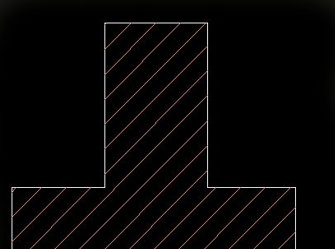
cad折断线怎么绘制?
我们在使用cad软件进行图纸绘画的时候,需要很多不同线条和图形的绘制,但是,一些相对特殊的线条很多小伙伴并不晓得如何完成绘画操作,比如cad折断线,这种图形元素是很实用的,在日常的绘图工作中常常需要,下边,我们就一起看一看cad折线图怎么进行绘制吧!
1、首先,我们打开cad软件,在图纸中绘制一个比较简单的图形。
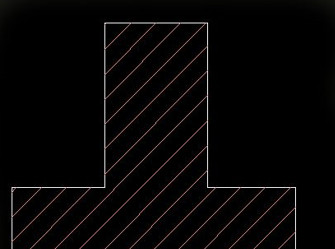
2、接下来,我们点击符号标注下的加折断线选项。
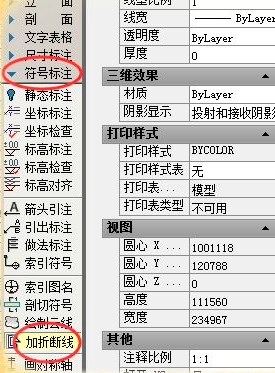
3、这时候,我们要在图形中需要添加折断线的位置,点击设置折断线的起点。

4、之后,我们通过移动鼠标点击折断线的终点,点击确定终点,完成之后,我们点击鼠标右键退出绘制。
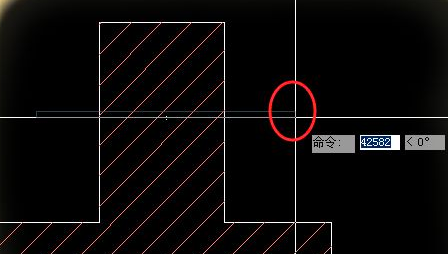
5、随后,进行修建处理,我们用修剪工具去除不需要的图形。
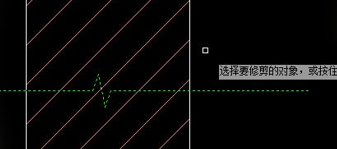
6、完成上述几步操作,我们的cad折断线就绘制完成了。
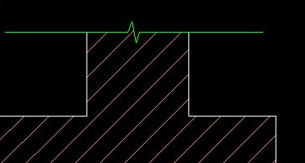
cad折断线的绘制方法你学会了吗?其实是很简单的cad绘图操作技巧,如果你还没有掌握,可以按照咱们上边的步骤进行操练学习一下,这是在图纸绘制过程中比较常用的绘图操作,也是cad软件入门级基础操作技巧之一,我们一定要认真学习和熟悉掌握哦!
本篇文章使用以下硬件型号:联想小新Air15;系统版本:win10;软件版本:AutoCAD2008。


